mirror of
https://github.com/HIllya51/LunaTranslator.git
synced 2024-12-29 16:44:13 +08:00
34 lines
3.4 KiB
Markdown
34 lines
3.4 KiB
Markdown
## OCRモードでゲームウィンドウをバインドする
|
|
|
|
デフォルトで「OCR範囲を選択した後に自動的にウィンドウをバインドする」が有効になっており、範囲ボックスの4つの頂点が特定のウィンドウHWNDに属している場合、自動的にそのウィンドウにバインドされます。
|
|
|
|
一般的に、他のOCRソフトウェアを使用する場合、ゲームウィンドウと翻訳ウィンドウの位置に注意を払う必要があり、これは非常に煩わしいことです。翻訳ウィンドウとスクリーンショット領域が重なることがあるため、ゲームウィンドウをバックグラウンドに切り替える必要がある場合もあります。
|
|
|
|
しかし、Lunaの「ウィンドウをバインドする」設定を使用すると、この問題を完璧に解決できます。
|
|
|
|
「ウィンドウをバインドする」ボタンをクリックし、ゲームウィンドウをクリックします。ボタンがピンク色に変わったら、ゲームウィンドウのバインドに成功したことを示します。
|
|
|
|
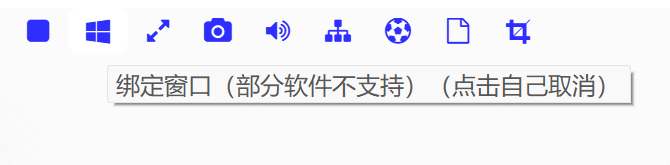
|
|
|
|
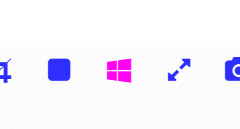
|
|
|
|
この時点で、いくつかの重要な変更が行われます:
|
|
|
|
1. **スクリーンショットはゲームウィンドウのみをキャプチャし、他の非ゲームウィンドウはキャプチャしません**。これにより、翻訳ウィンドウを任意の位置に自由に配置でき、スクリーンショット領域と重なることによる激しい変化を避けることができます。また、ゲームウィンドウが他のウィンドウで覆われている場合でも、スクリーンショットはゲームウィンドウのみをキャプチャし、覆っているウィンドウはキャプチャしません。
|
|
|
|
2. **ゲームウィンドウが移動すると、OCR領域もゲームウィンドウに同期して移動します**。これにより、ゲームウィンドウを移動する必要がある場合でも、OCR範囲ボックスを移動する必要がなくなります。特に範囲ボックスを非表示にしている場合、表示-移動-再非表示の手間が省けます。
|
|
|
|
さらに、ゲームウィンドウをバインドすると、他にもいくつかの利点があります:
|
|
|
|
1. ゲームスクリーンショット機能がより正確にゲームウィンドウをキャプチャできるようになります。
|
|
|
|
2. プレイ時間追跡機能がより正確に時間を記録できるようになります。
|
|
|
|
3. 内蔵のMagpieを使用したり、ツールボタンを使用して自分でダウンロードしたMagpieを呼び出すことができます。
|
|
|
|
4. ウィンドウハンドルからゲームの位置やソフトウェア内部IDを取得し、ゲームに対して個別の設定を行うことができます。これには、特定のゲーム専用の言語/音声合成/翻訳最適化/テキスト処理/Ankiなどの設定が含まれます。
|
|
|
|
その他、覚えきれない最適化もあり、これらはウィンドウをバインドすることで使用可能になります。
|
|
|
|
したがって、ゲームウィンドウをバインドすることで、OCRのみを使用し、HOOKを使用しない場合でも、他の一般的なソフトウェアよりも優れた体験を提供できます。
|